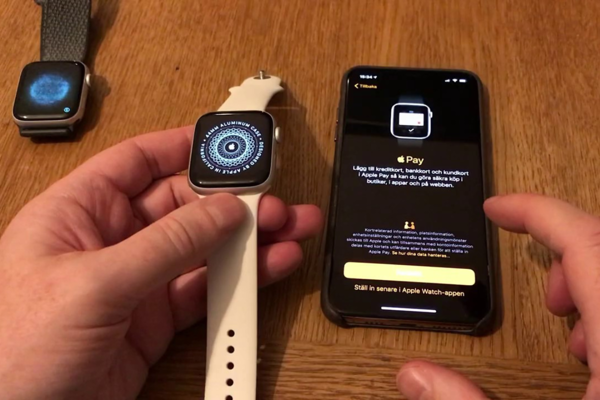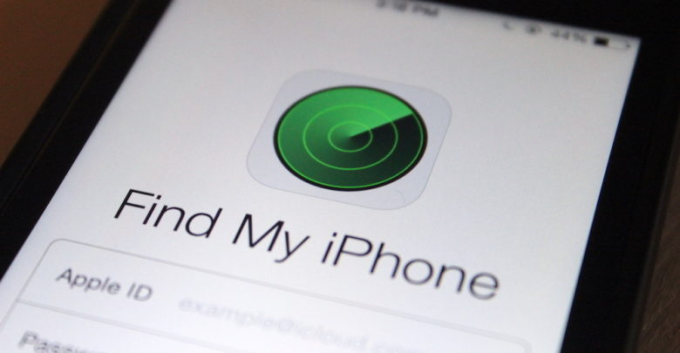Hướng Dẫn Sử Dụng Apple Watch Không Cần iPhone Đã Ghép Đôi
Mặc dù Apple Watch có thể sử dụng độc lập nhưng sẽ càng tuyệt vời hơn nếu được kết nối với iPhone. Nó có thể giúp bạn dễ dàng truy cập các cuộc gọi, tin nhắn thậm chí là các ứng dụng khác ngay trên chiếc đồng hồ tiện lợi, thông minh này. Với những người mới sử dụng Apple Watch thì nhất định cần phải biết cách ghép đôi Apple Watch với iPhone, hãy cùng Techhouse Store đi tìm hiểu qua bài viết hướng dẫn dùng Apple Watch dưới đây nhé!
Những điều bạn có thể làm trên Apple Watch khi không ghép đôi với iPhone
Với Apple Watch có tính năng di động cùng với gói cước di động được kích hoạt, bạn có thể duy trì kết nối ngay cả khi không ở gần iPhone. Đối với tất cả các kiểu Apple Watch khác, vẫn có những việc mà bạn có thể làm khi không ở gần iPhone và thiết bị không được kết nối vào Wi-Fi.
Theo dõi các hoạt động thể chất
Bên cạnh vai trò cốt lõi là một chiếc đồng hồ, Apple Watch còn là thiết bị theo dõi hoạt động thể chất tuyệt vời. Việc không được kết nối với iPhone sẽ hoàn toàn không ảnh hưởng gì tới khả năng ghi nhật ký tập luyện và các tính năng cơ bản như theo dõi bước chân, tính toán lượng calories, và một vài tiện ích nhỏ khác liên quan đến theo dõi sức khỏe.
Lưu ý: Apple Watch được tích hợp bộ nhớ trên bo mạch, do đó có thể lưu trữ lượng dữ liệu thu được từ những chức năng trên trong tối đa 30 ngày. Tuy nhiên, bạn không nên lưu trữ dữ liệu này quá lâu trên đồng hồ, để tránh mất dữ liệu, bạn nên nhanh chóng kết nối thiết bị với iPhone ngay khi có thể.
Theo dõi nhịp tim
Ứng dụng Nhịp tim cho phép bạn kiểm tra nhịp tim của mình trong suốt cả ngày mà không cần phải ghép nối với iPhone hay Wi-Fi. Bạn có thể đặt đồng hồ thông báo khi nhịp tim của bạn quá cao hoặc quá thấp dựa trên một số bạn chọn. Đây là một công cụ sức khỏe tuyệt vời nếu bạn có vấn đề về nhịp tim.
Nghe nhạc và Podcasts
Muốn thực hiện tính năng này khi không kết nối với iPhone, bạn cần đồng bộ danh sách nhạc trong Apple Music của mình với Apple Watch và tải chúng xuống. Ngoài ra, bạn cần sử dụng tai nghe hoặc loa để phát nhạc. Các bản nhạc được tải xuống bộ nhớ tích hợp trên bo mạch của Apple Watch sẽ sẵn sàng mang đến cho bạn những giai điệu yêu thích ngay cả khi iPhone nằm ngoài phạm vi kết nối. Tiện ích này cũng áp dụng được cho ứng dụng Podcasts. Bạn hoàn toàn có thể nghe các tập Podcasts đã được tải xuống và lưu trữ trên Apple Watch.
Đặt đồng hồ bấm giờ, bộ hẹn giờ và báo thức
Khi không kết nối với iPhone, bạn có thể tận dụng Apple Watch như là một chiếc đồng hồ điện tử thông thường với khả năng hẹn giờ, bấm giờ, báo thức mà không gặp phải bất cứ vấn đề gì. Khi không kết nối với iPhone, Apple Watch vẫn có thể hẹn giờ, bấm giờ, báo thức bình thường
Sử dụng Apple Pay
Nếu bạn ra ngoài mà quên không mang theo ví hoặc iPhone, bạn vẫn hoàn toàn có thể thanh toán cho những món đồ mà mình đã mua. Tất cả các thẻ thanh toán của bạn trong Apple Wallet đều sở hữu mã thông báo duy nhất trên Apple Watch. Bạn chỉ cần thực hiện thiết lập thông tin đăng nhập Apple Pay của mình bằng iPhone. Và sau đó bạn có thể thực hiện thanh toán tự động ngay trên cổ tay với chiếc Apple Watch của mình.
Lưu trữ ảnh
Nếu bạn muốn lưu lại những bức ảnh gần đây nhất hoặc mong muốn những bức ảnh quan trọng và đặc biệt của mình luôn bên cạnh thì Apple Watch sẽ giúp bạn điều này. Theo mặc định, album Favorites trên iPhone của bạn được đồng bộ hóa với đồng hồ, nhưng bạn có thể thay đổi điều này thông qua ứng dụng Apple Watch trên thiết bị thông minh của bạn. Bạn có thể tạo một album riêng cho mình ngay trên chiếc đồng hồ thông minh một cách dễ dàng.
Ghi âm và phát lại bản ghi âm
Một tính năng nữa mà bạn không thể bỏ qua đó là tính năng Ghi âm để ghi lại các ghi chú cá nhân ngay trên đồng hồ của mình. Đây là một ứng dụng hoạt động độc lập và ứng dụng sẽ ngay lập tức chuyển bản ghi của bạn lên đám mây thông qua LTE. Bạn cũng có thể phát lại bản ghi âm của mình, âm thanh sẽ được phát ra ngoài loa của đồng hồ hoặc tai nghe một cách rõ ràng nhất.
Xem các sự kiện trong ứng dụng Lịch
Bạn hoàn toàn có thể xem các sự kiện trong ứng dụng Lịch của Apple Watch ngay cả khi không ghép đôi. Tính năng này sẽ hiển thị các sự kiện mà bạn đã đặt lịch hoặc đã được mời tham dự ngày hôm nay và cho tuần sau. Apple Watch hiển thị các sự kiện cho tất cả lịch trên iPhone của bạn hoặc chỉ những lịch mà bạn chọn.
Lưu ý trước khi ghép đôi Apple Watch với iPhone
Đầu tiên, bạn cần biết được chiếc đồng hồ Apple Watch của bạn tương ứng với phiên bản iOS hay chưa. Bạn cần kiểm tra lại phiên bản cập nhật và xác nhận chắc chắn rằng đã cập nhật các bản gần đây: Vào Cài đặt (Settings) > Cài đặt Chung (General) > Giới thiệu (About) và kéo lên để xem “Phiên bản” (Version) nào điện thoại bạn đang sử dụng.
– Phiên bản watchOS 5 có trên Apple Watch Series 1 hoặc phiên bản mới hơn sau này có thể ghép đôi với iPhone 5s trở lên có hệ điều hành từ iOS 12.
– Phiên bản watchOS 6 có trên Apple Watch Series 1 hoặc phiên bản mới hơn có thể kết nối với iPhone 6s trở lên có hệ điều hành từ iOS 13.
– Phiên bản watchOS 7 có trên Apple Watch Series 3 hoặc phiên bản mới hơn có thể ghép đôi với iPhone 6s trở lên có hệ điều hành từ iOS 14.
Apple Watch có tính năng di động yêu cầu thiết bị từ iPhone 6 trở lên. Các trợ lý thiết lập trên iPhone và Apple Watch của bạn phải hoạt động cùng nhau để có thể ghép đôi và thiết lập trên Apple Watch.
Hướng dẫn cách kết nối ghép đôi Apple Watch với iPhone
Nếu bạn muốn thực hiện kết nối ghép đôi Apple Watch với iPhone, bạn cần tiến hành lần lượt các bước sau đây. Tuy nhiên, bạn chú ý rằng phương pháp này có thể áp dụng với hầu hết các phiên bản từ iPhone 6 cho tới bản mới nhất hiện nay, thậm chí đối với cả series iPhone 14 (iPhone 14 Pro, iPhone 14 Pro Max), phiên bản có thể sẽ ra mắt sắp tới.
Thực hiện theo các bước sau đây:
Bước 1: Nhấn giữ nút Slide (dạng thuôn dài ở cạnh phải mặt đồng hồ), sau đó đợi cho tới khi logo Apple hiển thị trên màn hình Apple Watch.
Bước 2: Truy cập ứng dụng Apple Watch trên iPhone, nhấn chọn Ghép đôi đồng hồ mới, hay thậm chí bạn chỉ cần đưa Apple Watch lại gần iPhone để chúng tự động kết nối, chờ đợi cho tới khi màn hình ghép đôi của Apple Watch hiển thị trên iPhone thì nhấn chọn Tiếp tục.
Bước 3: Hệ thống sẽ báo về bạn một lời nhắn, khi đó hãy đưa màn hình Apple Watch vào khung ngắm của camera trên iPhone để thực hiện kết nối.
Bước 4: Nhấn chọn Thiết lập Apple Watch, thực hiện theo các hướng dẫn trên iPhone để hoàn thành thao tác.
Lưu ý: Đối với Apple Watch Series 3 hay Series 4 (GPS + Cellular), bạn cần phải kích hoạt kết nối mạng di động trong suốt quá trình thiết lập, bởi điều kiện để sử dụng là cả 2 thiết bị Apple Watch và iPhone đều phải kết nối chung một mạng di động.
Khắc phục sự cố khi ghép đôi Apple Watch với iPhone
Đối với một số tình huống khi bạn đã cố gắng kết nối ghép đôi Apple Watch với iPhone nhưng không thể kết nối thành công, hãy khắc phục bằng một vài phương pháp tương ứng với các lỗi như sau:
– Camera iPhone không thể thực hiện kết nối: Nhấn chọn dòng lệnh Ghép đôi Apple Watch thủ công ở phía cuối màn hình, thực hiện theo các bước hướng dẫn của hệ thống để kết nối thiết bị theo cách thủ công.
– Xuất hiện Apple Watch khác trong quá trình kết nối: Sự cố này thường xảy ra khi kết nối ghép đôi Apple Watch với iPhone khác. Nếu bạn muốn khắc phục lỗi, bạn chỉ cần Xóa tất cả nội dung và cài đặt trên Apple Watch, sau đó thực hiện kết nối lại.
Apple Watch sử dụng công nghệ không dây Bluetooth® để kết nối với iPhone được ghép đôi. Apple Watch vẫn có thể tự định cấu hình các mạng Wifi và cũng có thể kết nối vào mạng Wifi để thiết lập hoặc đã kết nối với iPhone được ghép đôi. Hy vọng với những hướng dẫn dùng Apple Watch trên đây sẽ giúp bạn có thêm nhiều thông tin bổ ích và tận dụng hiệu quả các tính năng mà thiết bị thông minh này mang lại, đừng quên theo dõi Techhouse Store để cập nhật thêm nhiều tin tức mới hấp dẫn nhé!
Techhouse Store – Uy tín tạo niềm tin
Fanpage: Techhouse Store
Tiktok: Hóng Táo Cắn Dở
Hotline: 084.630.0000
Website: techhousestore.com.vn
Email: cskh@techhousestore.vn